
こんにちは。
元美術教師のうさぎ先生です。
「ブログ初心者でもOK!」な情報をお伝えします♪
開 始 :2020年2月末
テーマ :Cocoon
スキン :おでかけレモン
サーバー:エックスサーバー
ドメイン:Xserverドメイン
Google :アドセンス/アナリティクス/サーチコンソール
パソコン:MacBook Pro 14inch 2021
先日Googleアドセンスからメールがあり、なんと広告停止になってしまいました……。
お知らせ上は表示制限とのことでしたが、制限どころではなくほとんど表示されていなかったようなので、ほぼ停止状態でした。
Googleアドセンスの表示制限
明確な理由はわからないまでも、「新しいアカウントならでは」の状況で「誰かしらのクリック数が多かった」ことが一因かな?と予想しています。
ブログ執筆者に広告が見えないようにする方法というのも調べたのですが、《Google Publisher Toolbar》とやらはどうやらサービスが終了している模様です。
参考 Googleアドセンスでアカウントが一時停止になった!原因と対処法
参考 Google Publisher Toolbarが2020年5月にサポート終了します。
Cocoon公式フォーラムにも丁度こんな話題がありましたが、functions.phpの編集を要するということでなかなか複雑そうでした。
公式 管理者でログインしている時にはアドセンスの広告が付かないようにしたい。 | Cocoonテーマに関する質問 | Cocoon フォーラム
わたしなりに調べた結果、《AdSense Invalid Click Protector》なるプラグインを新たに導入することにしました。
《AdSense Invalid Click Protector》にできること
指定した時間の中で、指定した回数クリックされた場合、指定した日数の間はその人に対して広告を表示しないようにブロックする
というプラグインです。
省略してAICPとも呼ばれているようです。
初期設定では「3時間の間で3回クリックした人に対して、広告を7日間表示しないようにする」になっていました。なるほど、だからアドセンス狩りを防ぐプラグインと言われているのですね。
AICP導入までの大まかな手順
①必ずバックアップをとる!!!
②Googleアドセンスのコードを取得する
③PHPコードに必要なGoogleアドセンスのコードを書き加えてfunctions.phpに記述する
④ショートコードをウィジェットに記載すると広告が表示される
「プラグインをインストールするだけ!」と紹介している情報もあったのですが、どうやらそれだけでは未完了でfunctions.phpを編集する必要があるようです。
PHP編集は難しそうなのでなるべく避けたいのですが、やってみようと思います。
①必ずバックアップをとる!!!
詳しくは③で書きますが、真っ白にサイトが飛んでしまったので……
必ずバックアップをとっておいてください。
わたしが利用しているバックアッププラグインは《UpdraftPlus》で、通常時は週に一度バックアップを取るように設定してあります。バックアップの保存は6件分にしているので、1ヶ月半ほど前まで遡れる状態です。
公式 UpdraftPlus |wordpress.org
②Googleアドセンスの個別コードを取得
これまでは「Cocoon設定」のアドセンス設定でバナー広告を選んでいました。
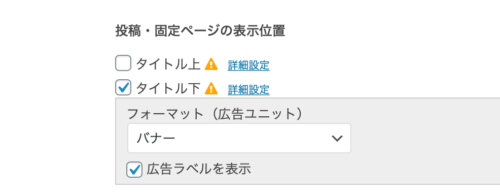
しかしこのプラグインを使う場合はGoogleアドセンスのコード取得の段階で大きさまで設定しなければならないようです。
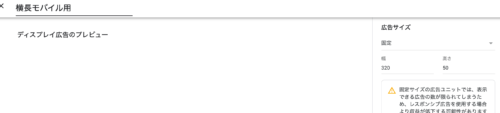
一度サイズ指定なしでやってみたのですが、想定しているよりもやけに大きな広告になってしまいました。(実際には広告がまだ表示されないので、ぽっかりとあいた空間ですが)

せっかくなので《モバイル》と《PC》で別々の広告サイズを指定して、それぞれに新しい広告コードを取得しました。
③PHPコードに必要なGoogleアドセンスのコードを書き加えてfunctions.phpに記述する【要注意】
PHPコード作成には、こちらの記事を参考にさせていただきました。
参考 アドセンスのアカウント停止を防ぐプラグイン、AICP(Adsense Invalid Click Protector)
参考 不正クリック対策プラグイン AdSense Invalid Click Protector~アドセンス狩り、アボセンス、不正クリックからサイトを守る~
参考 「AdSense Invalid Click Protector」をCocoonで設定して使う方法!
Googleアドセンスの広告コードを記入する部分には、②で取得したものを使用します。
「外観」→「テーマエディター」→「functions.php」を選んで、コードを記入してみたのですが


…………え
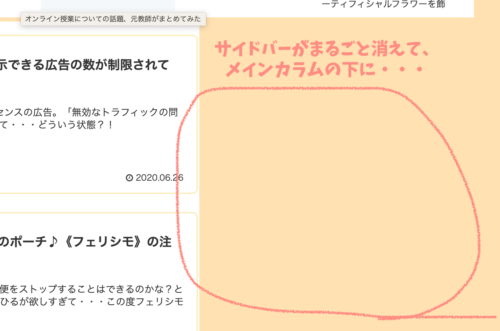

き え た
慌てて編集した部分を消すと、なんとか復旧しました。
元通りにならなかったらと思うとゾッとしますが、実際消すだけではどうにもならない場合もあるそうです……これだからfunctions.php編集は怖い……
広告コードを入れる部分には、どうやらそのまま貼ってはダメだったようで……
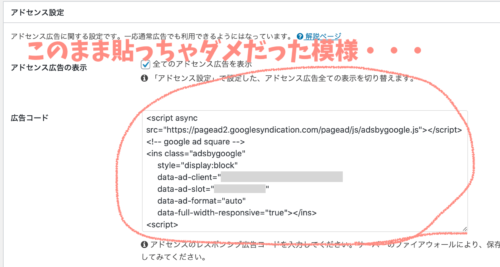
スペースの部分も大事だったり、不要な部分があったりしたようです。
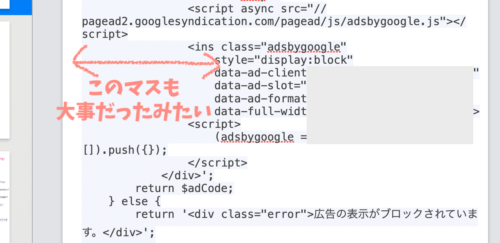
アルファベットや数字の部分を慎重に置き換える形で再度コードを作成し、無事に設定が済みました。
④ショートコードをウィジェットに記載すると広告が表示される
「Cocoon設定」の中のアドセンス設定はチェックを外して、「ウィジェット」でad01などを別途入力して個別にショートコードを配置していきます。
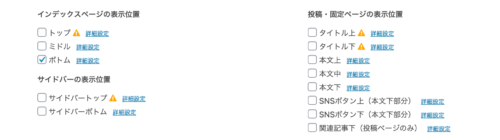

種類が増えると管理しきれなくなるのでは?と怖かったので、どれがどれなのか、コードの内容やサイズのメモを残しました。ad01がモバイルでad02が正方形で、みたいな感じです。(実際には[ ]で囲みますが、ここで囲むと表示されてしまうので割愛します)
おわりに
今はまだ広告に制限がかかっている状態ですが、余白の大きさを見るに、うまくいっているような気がします。
あとは高速化の一つである「ブラウザキャッシュ有効化を切っておかなければならない」というのが、どれくらい影響するかな?と気になっています。
ブログを開設して4ヶ月ほどが経ちますが、まだまだ体裁を整えるだけでも大変です。
Googleのサービスを使う方の参考になれば幸いです。
追記・同時に導入しておけばよかったプラグイン《Code Snippets》
初めて設定した時にはfunctions.phpの記入時にうまくいかなくて、真っ白な画面を体験しました。
あれから約半年が経ち、直接functions.phpを触らなくてすむプラグイン《Code Snippets》を導入したところ、AICPのショートコードの管理がとても楽になりました。
これから初めてAICPを導入する人には、ぜひ同時に《Code Snippets》を導入することをおすすめします!






コメント